Odoo로 비즈니스를 혁신하세요
오픈소스 ERP의 강력함을 시놀로지 NAS에서 경험하세요
통합 비즈니스 관리
판매, 구매, 재고, 회계 등 모든 업무를 하나의 시스템에서
오픈소스 & 무료
Community Edition은 완전 무료로 사용 가능합니다
맞춤형 확장
수천 개의 앱과 모듈로 필요에 맞게 확장 가능
Odoo는 과거 OpenERP라는 이름이었으며, 버전 8부터 Odoo로 변경되었습니다.
Docker 패키지 설치하기
Odoo를 컨테이너로 실행하기 위해 Docker가 필요합니다.
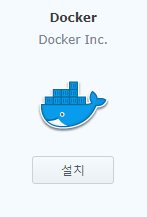
패키지 센터에서 Docker 설치
Odoo용 폴더 구조 만들기
Odoo 데이터를 체계적으로 관리하기 위한 폴더를 생성합니다.
📁 폴더 구조
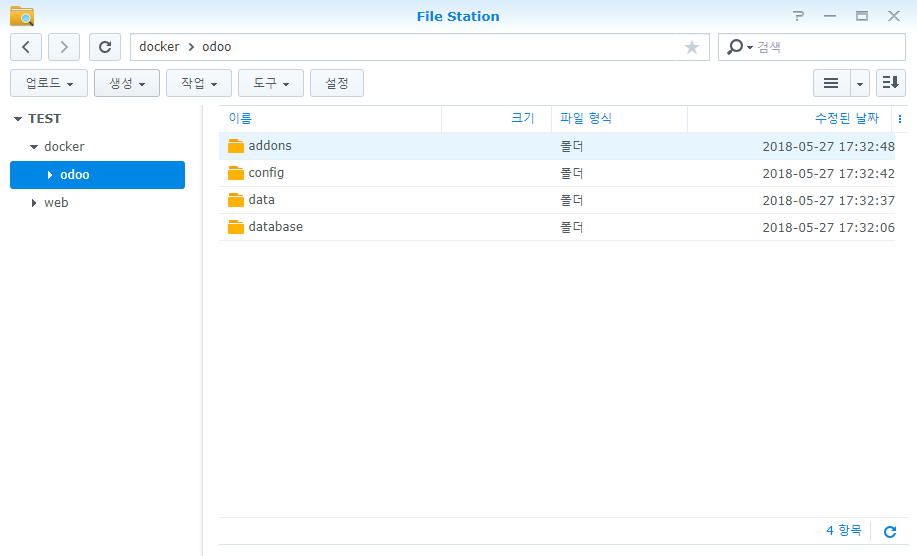
File Station에서 폴더 생성 완료
Docker Compose 설정 파일 만들기
Odoo와 PostgreSQL을 함께 실행하기 위한 설정 파일을 준비합니다.
🐳 Docker Compose 구성
version: '2'
services:
db:
image: postgres:9.4
environment:
- POSTGRES_PASSWORD=odoo
- POSTGRES_USER=odoo
volumes:
- ./database:/var/lib/postgresql/data
odoo:
image: odoo:11.0
depends_on:
- db
ports:
- "8069:8069"
volumes:
- ./data:/var/lib/odoo
- ./config:/etc/odoo
- ./addons:/mnt/extra-addons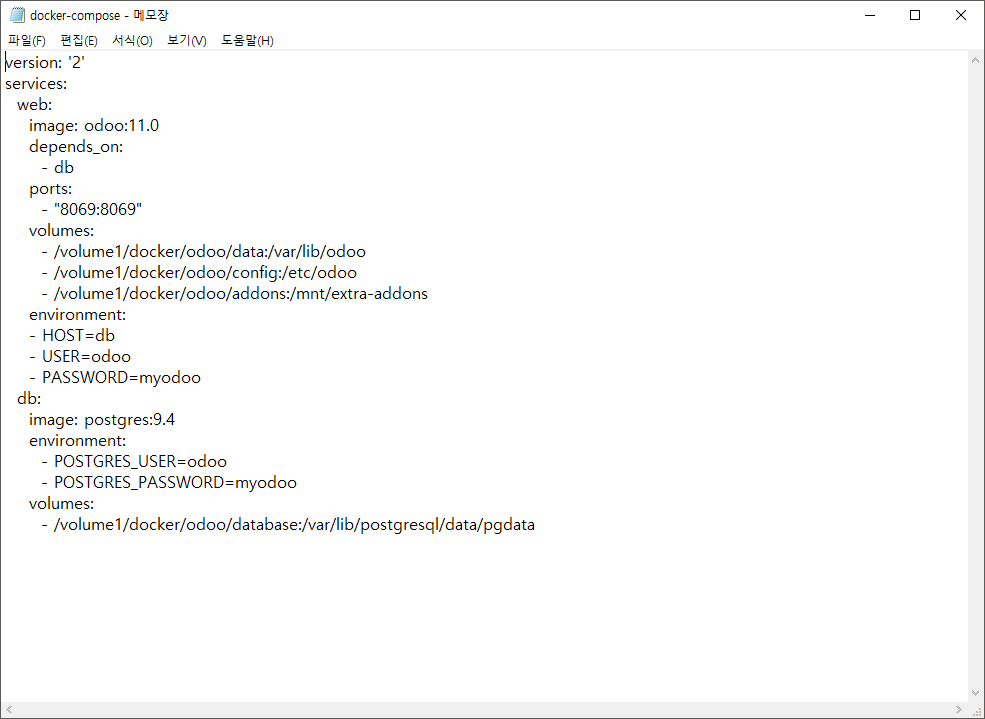
메모장에서 docker-compose.yml 파일 작성
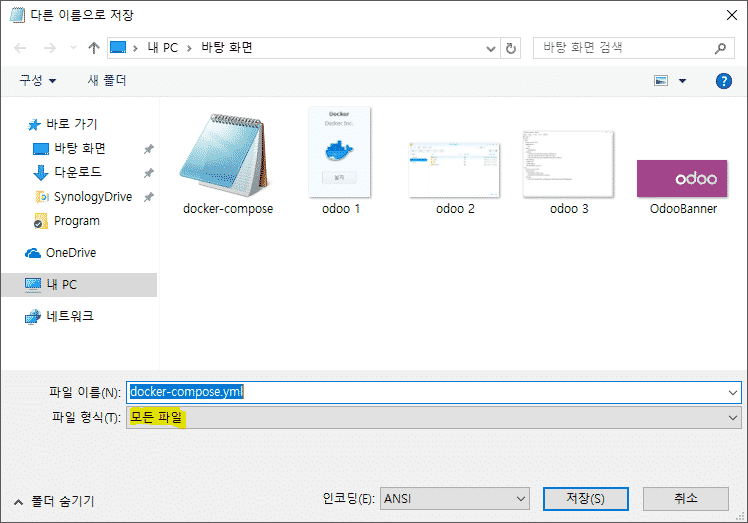
docker-compose.yml로 저장
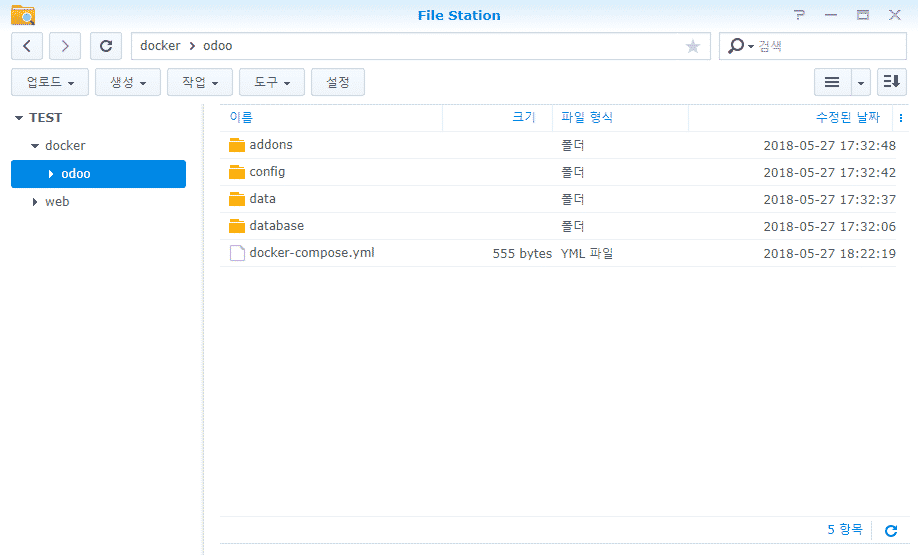
/volume1/docker/odoo 폴더에 yml 파일 업로드
폴더 권한 설정하기
Odoo가 폴더에 접근할 수 있도록 권한을 설정합니다.
$ sudo -i
# root 권한 획득
# chown NAS아이디:administrators -R /volume1/docker/odoo
# NAS아이디를 실제 계정명으로 변경하세요
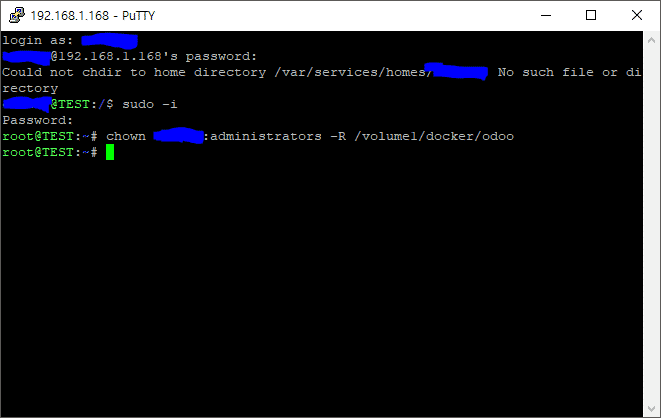
SSH에서 권한 설정 명령어 실행
SSH로 Odoo 설치하기
Docker Compose를 사용하여 Odoo를 설치합니다.
$ cd /volume1/docker/odoo
# odoo 폴더로 이동
$ docker-compose up -d
# 백그라운드에서 컨테이너 실행
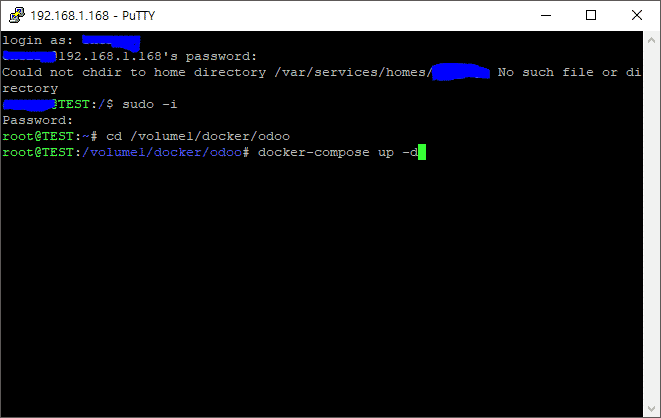
odoo 폴더로 이동
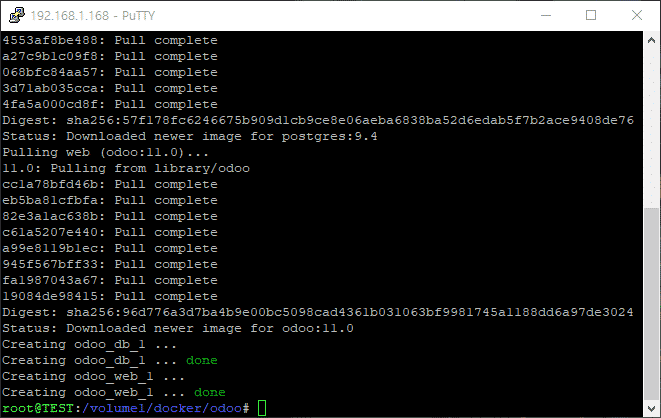
Docker Compose로 Odoo 설치 진행
이미지 다운로드와 컨테이너 생성이 자동으로 진행됩니다. 인터넷 속도에 따라 몇 분 정도 소요될 수 있습니다.
Docker에서 추가 설정하기
안정적인 운영을 위해 Docker 설정을 조정합니다.
- Docker 앱 실행 → 컨테이너 탭
- odoo_db_1 선택 → 편집 클릭
1. 일반 설정
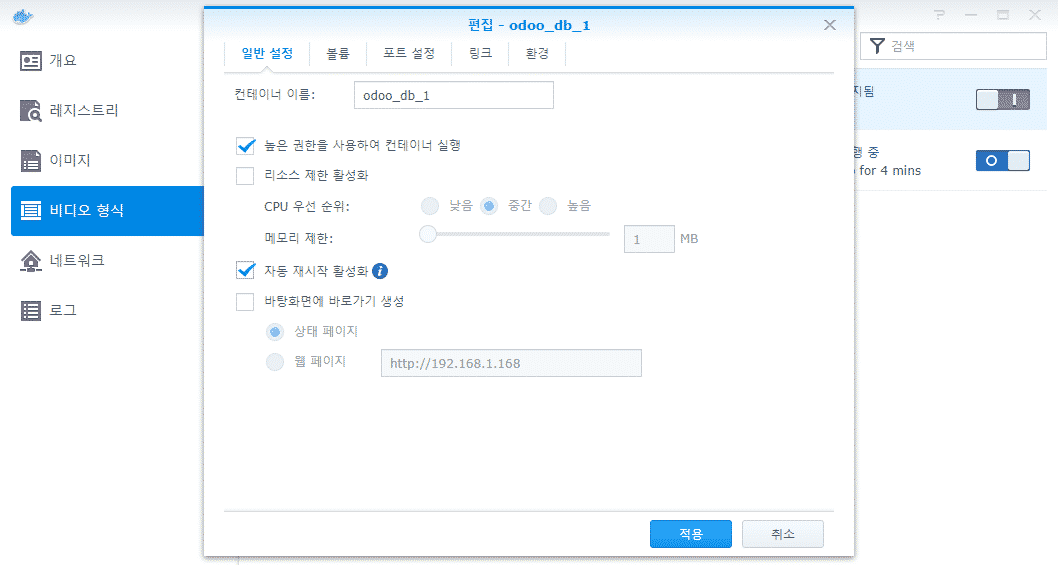
높은 권한 실행 & 자동 재시작 활성화
2. 환경 변수
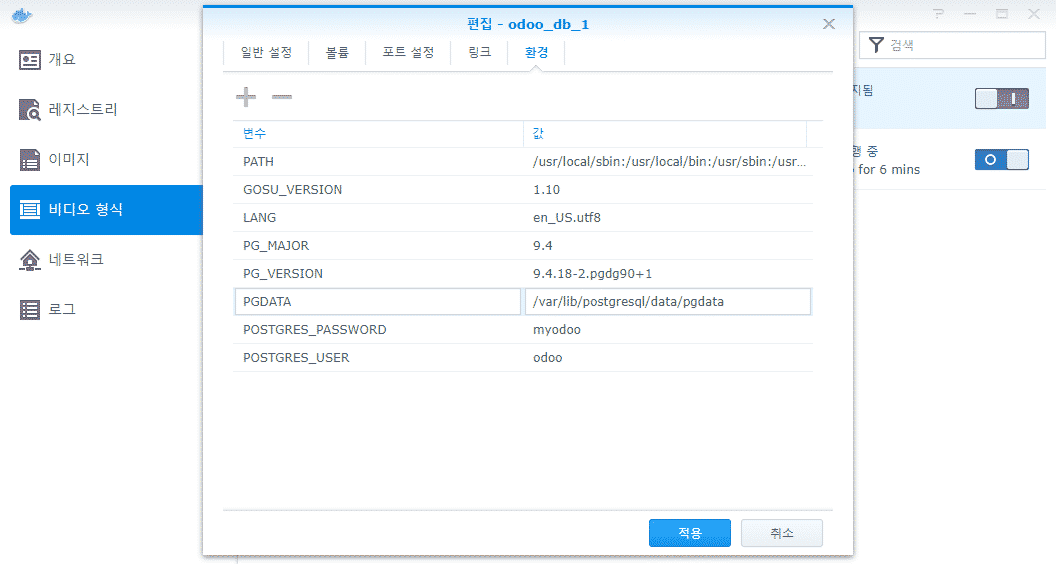
PGDATA 경로에 /pgdata 추가
/var/lib/postgresql/data → /var/lib/postgresql/data/pgdata
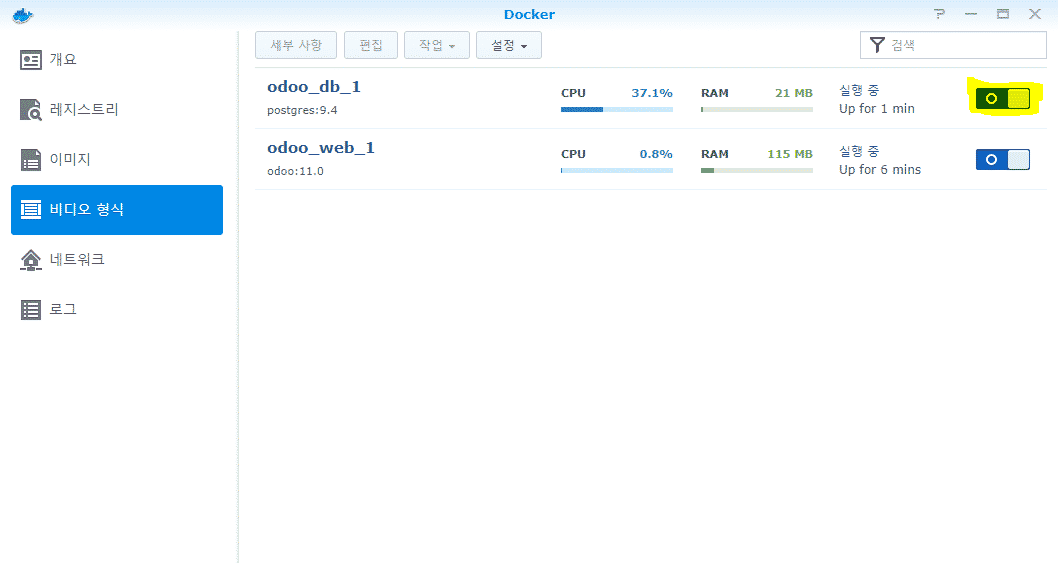
설정 완료 후 odoo_db_1 컨테이너 시작
Odoo 접속하기
이제 웹 브라우저에서 Odoo에 접속할 수 있습니다!
🌐 접속 정보
내부 네트워크
http://192.168.1.100:8069
외부 네트워크
http://mynas.synology.me:8069
외부에서 접속하려면 공유기에서 8069 포트를 포트포워딩 해주세요!
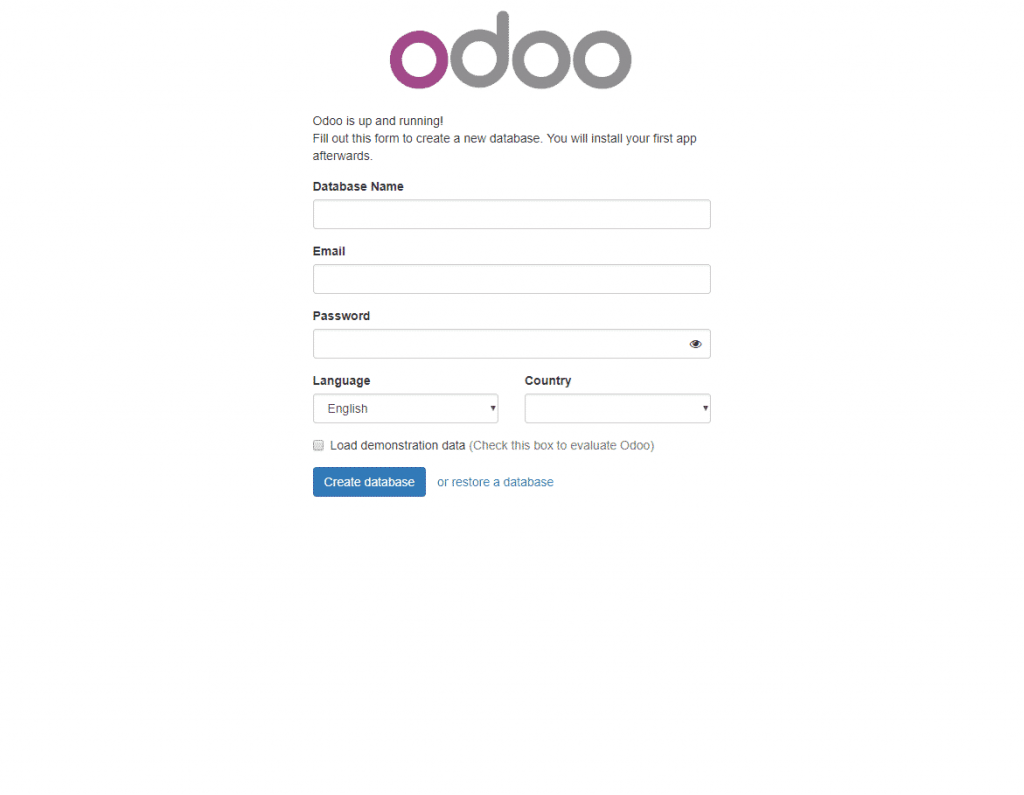
Odoo 초기 설정 화면 – 데이터베이스 생성
답글 남기기